Minecraft lebt von seiner kreativen Freiheit – und dazu gehört auch, das Spielerlebnis mit Shadern und Texture-Packs individuell zu gestalten. Mit den richtigen Shadern und Texturen kannst du die Grafik deines Spiels dramatisch verbessern, realistischere Lichteffekte erzeugen und deine Spielwelt optisch aufwerten. In diesem Beitrag erkläre ich dir Schritt für Schritt, wie du Shader- und Texture-Packs herunterladen und in Minecraft nutzen kannst.
Inhalt des Beitrags
Shader und Texture-Packs finden
Bevor du Shader oder Texture-Packs installieren kannst, musst du sie zunächst finden. Zahlreiche Websites bieten kostenlose oder kostenpflichtige Packs an, wie zum Beispiel „CurseForge“ oder „Planet Minecraft“. Achte darauf, dass das ausgewählte Pack mit deiner Minecraft-Version kompatibel ist, da ältere Packs nicht immer mit den neuesten Spielversionen funktionieren.
Installation von Shadern
Shader benötigen in der Regel ein Mod-Framework wie „OptiFine“, das du zuerst installieren solltest. Lade OptiFine von der offiziellen Webseite herunter, installiere es und starte Minecraft einmal über das OptiFine-Profil. Anschließend kannst du die Shader-Datei (meist .zip) in den Shader-Ordner von Minecraft kopieren. Diesen findest du im Spiel unter „Optionen > Videoeinstellungen > Shader > Shader-Ordner öffnen“. Nachdem du die Datei hineinkopiert hast, kannst du den Shader im Spiel aktivieren und sofort die verbesserten Lichteffekte genießen.
Installation von Texture-Packs
Texture-Packs sind meist einfacher zu installieren. Lade die gewünschte Pack-Datei herunter, ebenfalls meist im .zip-Format. Gehe dann in Minecraft auf „Optionen > Resource Packs > Resource Packs öffnen“ und kopiere die Datei in diesen Ordner. Im Spiel kannst du das Pack nun auswählen und aktivieren. Manche Packs erfordern ebenfalls OptiFine, um vollständig korrekt angezeigt zu werden, insbesondere wenn sie erweiterte Effekte enthalten.
Tipps für die Nutzung
- Achte darauf, dass dein Rechner die zusätzlichen Anforderungen von Shadern erfüllt, da sie die Leistung stark beanspruchen können.
- Teste verschiedene Packs, um herauszufinden, welche Grafik dir am besten gefällt.
- Halte immer eine Sicherheitskopie deiner Minecraft-Installation bereit, falls ein Pack Probleme verursacht.
Mit diesen Schritten kannst du dein Minecraft-Erlebnis deutlich aufwerten und das Spiel in einem neuen, beeindruckenden Look genießen. Egal ob realistische Schatten, leuchtende Wasseroberflächen oder detaillierte Texturen – mit Shader- und Texture-Packs kannst du deiner Kreativität freien Lauf lassen.
Fazit
Shader- und Texture-Packs eröffnen dir in Minecraft völlig neue Möglichkeiten, deine Spielwelt individuell und visuell beeindruckend zu gestalten. Mit ein paar einfachen Schritten – dem Herunterladen, Installieren von OptiFine, Einfügen der Dateien und Aktivieren im Spiel – kannst du dein Minecraft-Erlebnis deutlich verbessern. Achte dabei stets auf die Kompatibilität der Packs und die Leistungsfähigkeit deines Systems, um ein flüssiges Spielerlebnis zu gewährleisten. Letztendlich gilt: Experimentiere ruhig mit verschiedenen Packs, finde deinen persönlichen Favoriten und genieße die kreative Freiheit, die Minecraft durch diese Erweiterungen bietet.


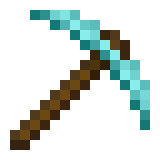
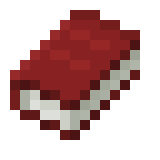

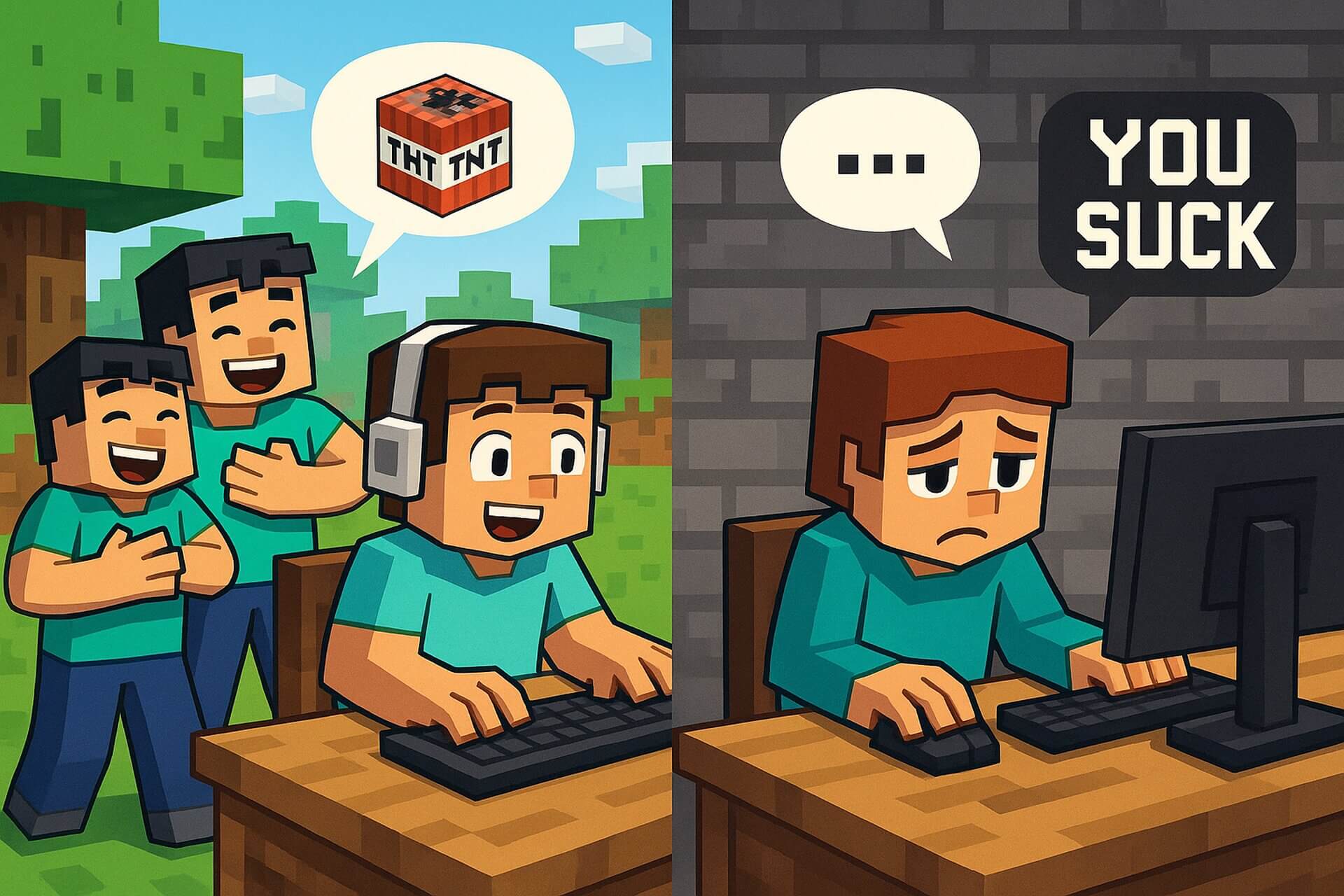
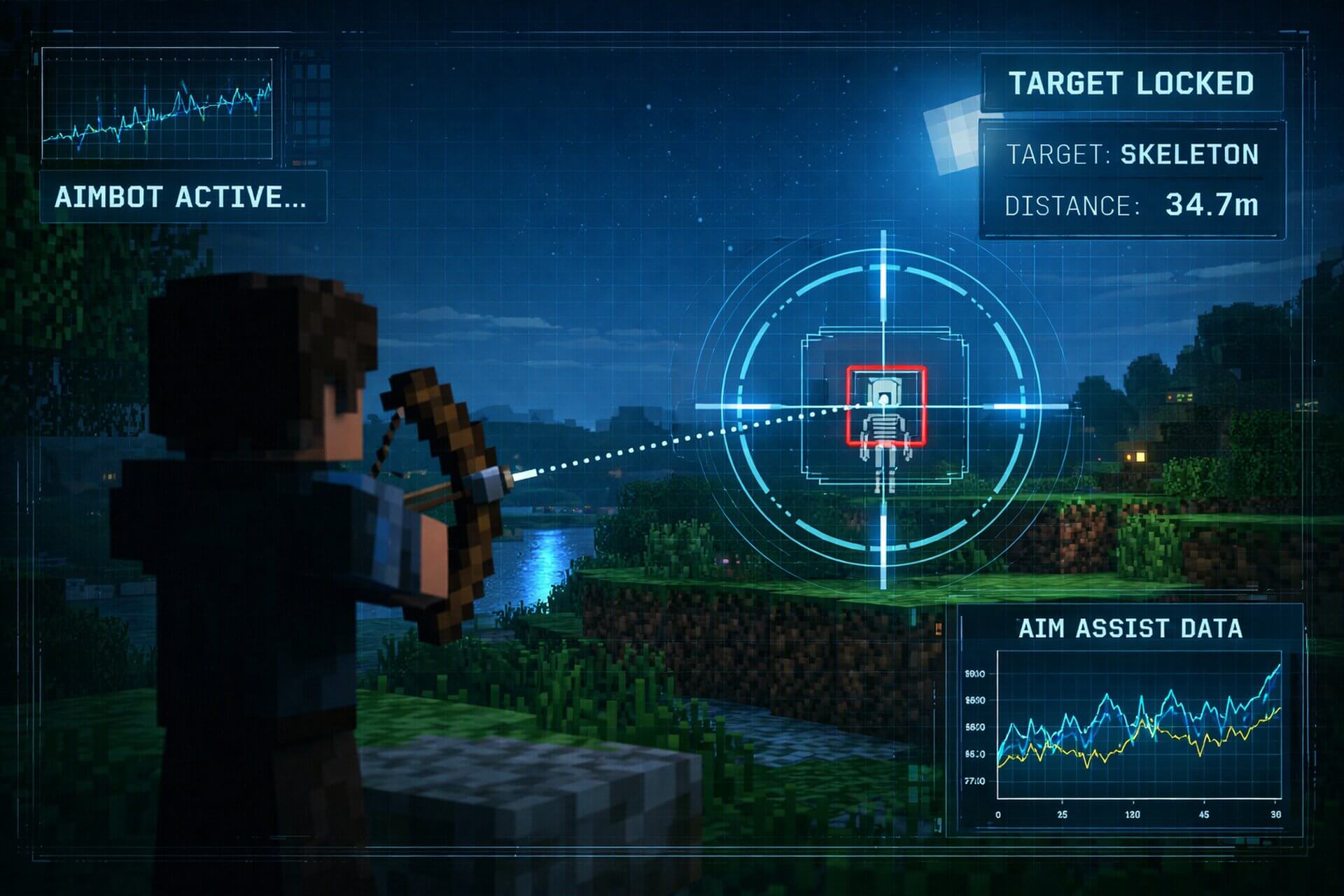
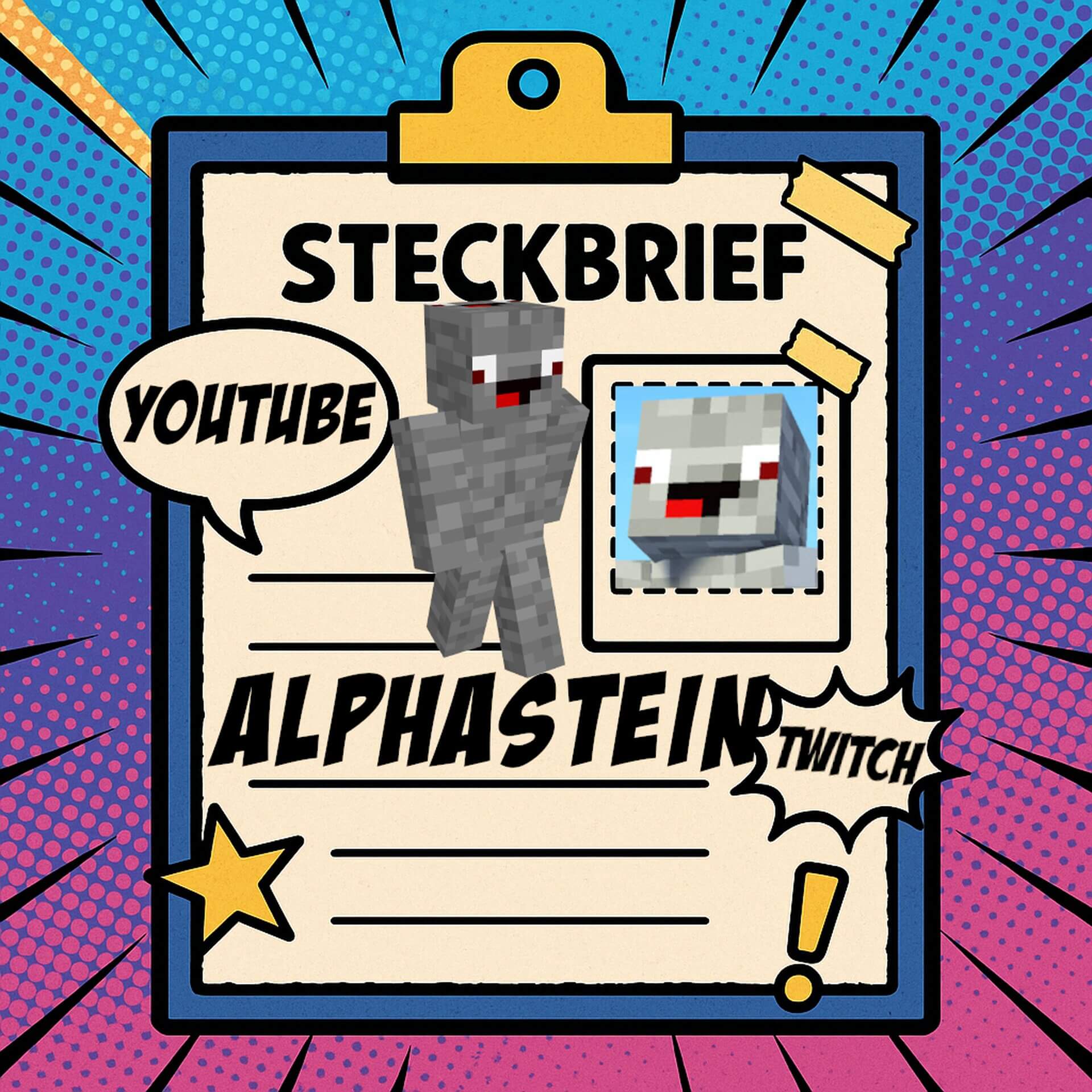
Schreibe einen Kommentar